組み込みの表を作成するには
表を作成する
最終更新日時:2023/04/03 17:12:09
クイック表には、カレンダーやマトリックス、小見出しを持つ表など、様々な表のテンプレートが用意されています。[挿入]タブの[表]をクリックし、[クイック表作成]をポイントして、一覧から挿入したいクイック表を選択します。
はじめに
クイック表には、カレンダーやマトリックス、小見出しを持つ表など、様々な表のテンプレートが用意されています。この「クイック表」はWindowsでのみサポートされています。
- 2段の表
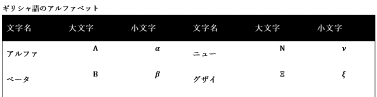
- 3列の表を2つ横に並べ、データをコンパクトにまとめます。表(モノトーン)2のスタイルを使用します。
- カレンダー1
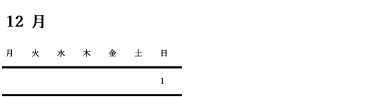
- 表を使用したカレンダーです。月を大きく示し、各週を太い線で分けます。
- カレンダー2
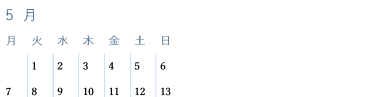
- 表を使用したカレンダーです。色で変化を付け、各日を縦線で分けます。
- カレンダー3
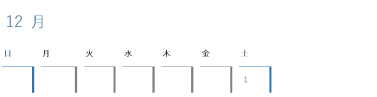
- 表を使用したカレンダーです。月を大きい文字で示し、各日を箱型で示します。
- カレンダー4
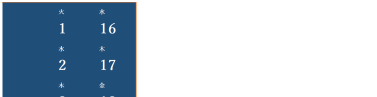
- 縦型のカレンダーです。月を大きい文字で示し、濃い色の背景を使用します。
- マトリックス
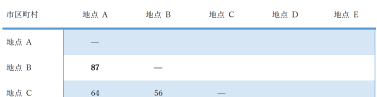
- セル幅が均等な表です。使わないセルは全角ダッシュで表します。表(青)7のスタイルを使用します。
- 小見出しを持つ表1
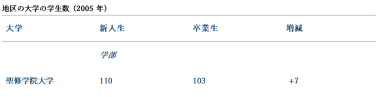
- 小見出しを持つ表です。表(青)1のスタイルを使用しています。
- 小見出しを持つ表2
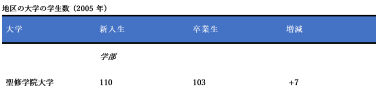
- 小見出しを持つ表です。表(水色)5のスタイルを使用しています。
- 表形式の一覧
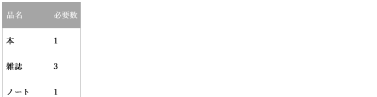
- シンプルな表形式の一覧です。表(緑)2のスタイルを使用しています。
組み込みのクイック表から「カレンダー2」を挿入する
- 挿入する場所にカーソルを移動します。
- [挿入]タブの[表]をクリックし、[クイック表作成]をポイントして、一覧から「カレンダー2」を選択します。
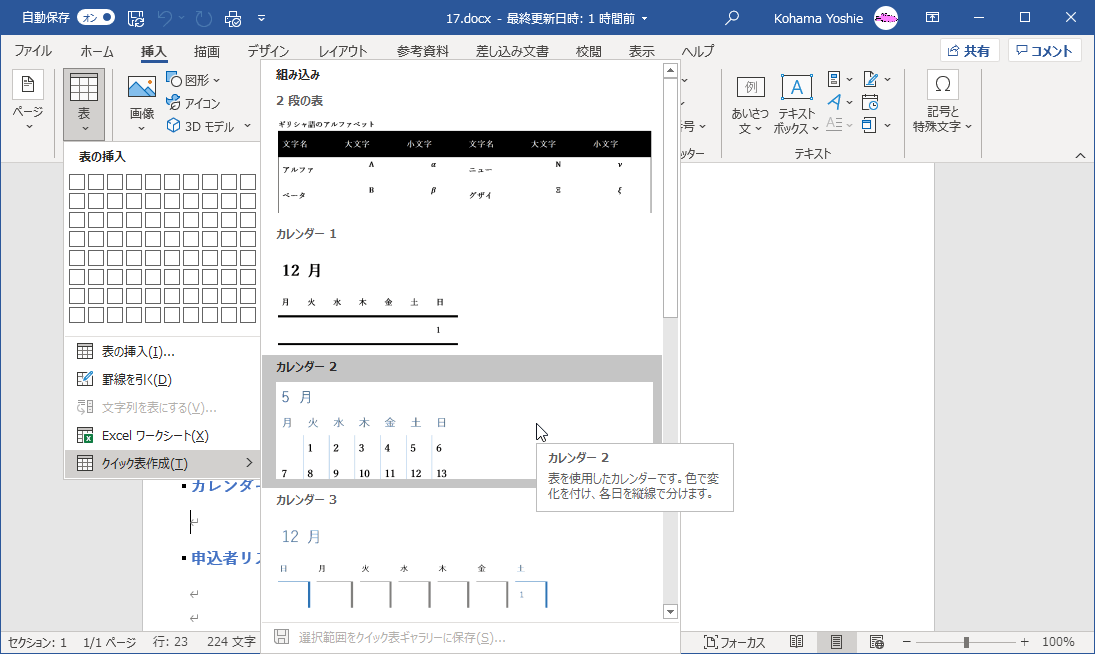
- カレンダーの表が挿入されました。
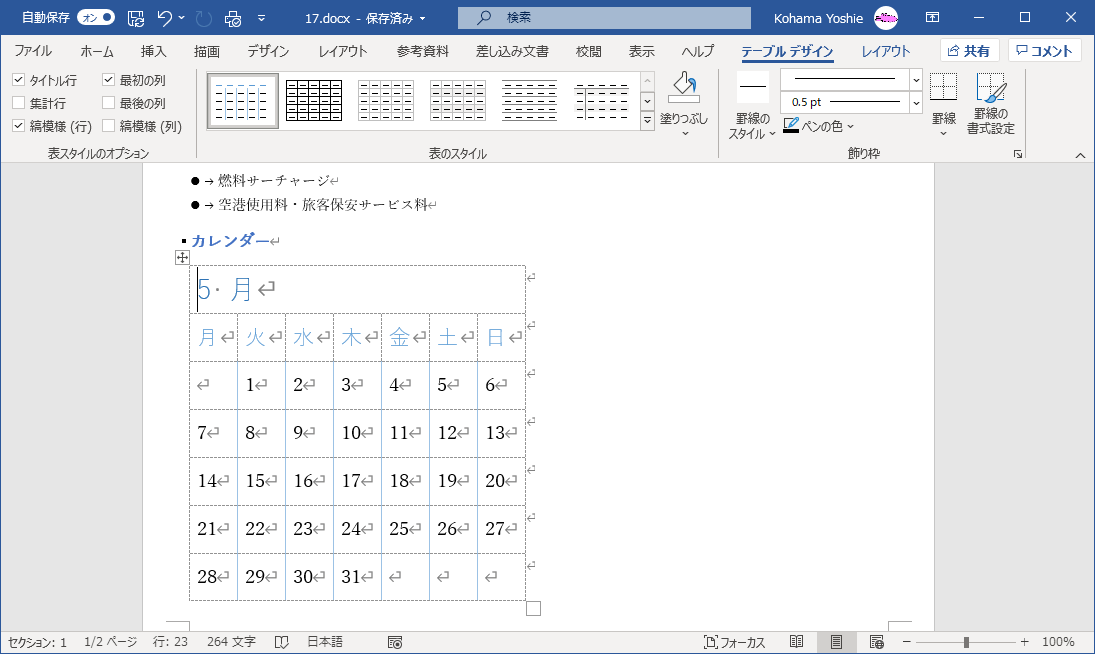
スポンサーリンク
INDEX
異なるバージョンの記事
コメント
※技術的な質問はMicrosoftコミュニティで聞いてください!

